

发布时间:2022-02-24 10: 12: 07
品牌型号:台式兼容机
系统: windows 10 家庭版
软件版本:Camtasia 版本21.0.11
许多新手在使用电脑录屏软件Camtasia时,经常会出现导出的视频模糊或者导出的视频没有声音等问题,不知道怎么解决。下面接下来给大家讲讲Camtasia导出视频模糊,Camtasia导出视频没有声音怎么办。
一、Camtasia导出视频模糊
Camtasia导出视频模糊一般是由于编码质量,分辨率太低造成。可通过以下步骤解决
第一步
在Camtasia菜单栏顶部选择导出,自定义生成,新自定义生成,进入自定义生成设置界面。
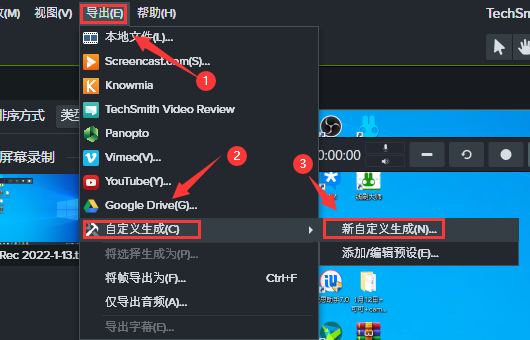
第二步
默认为MP4格式,可不必修改,点击下一步,进入smart player选项,选择尺寸,通常这里设置1080px分辨率以上,以保证画面的清晰,这里选择宽度1920,高度1080为输出视频尺寸。
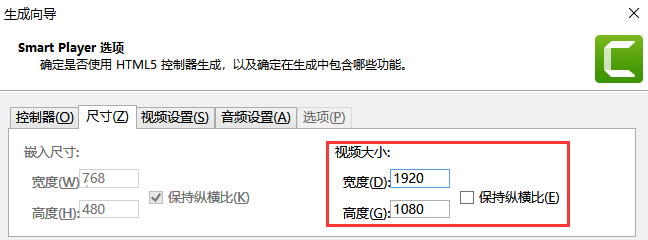
第三步
设置完尺寸,点击视频设置选项,这里需要注意,最有可能引起导出视频模糊的是正在编码模式,这里选择质量,选择75%以上的视频质量。如果参数设置过低,会造成导出视频模糊。此处还可以进一步进行设置,帧率选择60,H.264配置文件选择高,颜色模式选择HDTV,这样设置导出的视频清晰度将会大大得到提高。其余设置默认,按照以上设置,导出的视频再也不会模糊不清了。
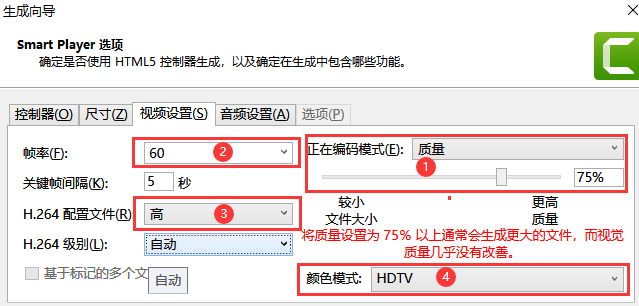
二、Camtasia导出视频没有声音怎么办
通常情况下,如果编辑视频有声音,导出视频是不会出现没有声音的情况,导出视频没有声音很有可能是音频编码没有输出。下面以导出MP4和AVI格式视频为例,解决导出视频没有声音的情况。
1、导出MP4格式没有声音
按照上文提到的步骤,找到导出MP4格式smart player选项设置界面,点击音频设置选项,检查音频编码是否勾选,音频编码勾选即可输出声音。
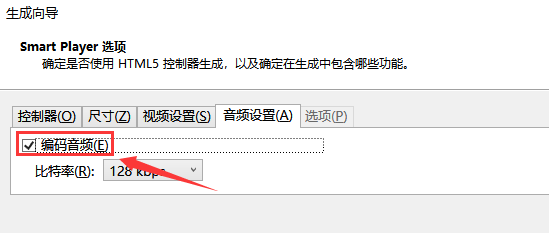
2、导出AVI格式没有声音
通过导出,自定义生成,新建自定义生成,选择AVI格式视频,进入AVI视频格式设置界面。
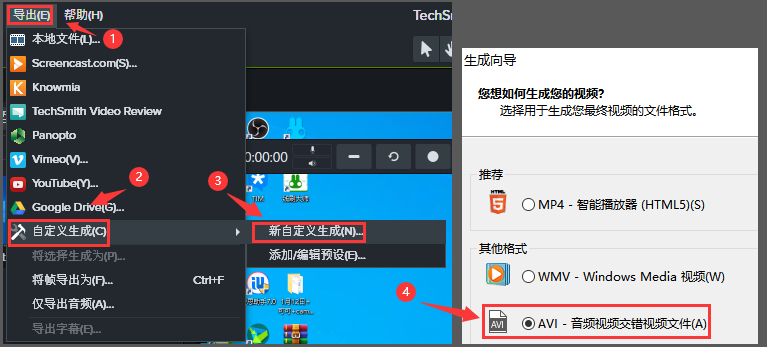
在AVI编码中选项中找到编码音频,勾选编码音频,此时再输出视频,导出的视频就有声音了。
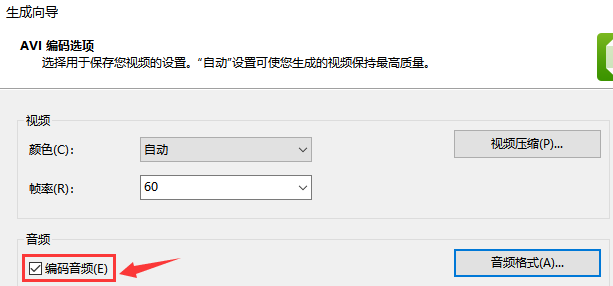
通过本文的学习,大家对Camtasia导出视频模糊,Camtasia导出视频没有声音怎么办,已有所了解。在使用电脑录屏软件Camtasia导出视频时,把编码质量参数提高即可解决导出视频模糊的问题,勾选上音频编码即可解决导出视频没有声音的问题。
作者:可可
展开阅读全文
︾